この章では、Java 開発環境をセットアップする方法と、さまざまなシステムで環境変数を構成する方法を紹介します。
このサイトでは Java オンライン実行ツールを提供しています: https://www.w3cschool.cn/tryrun/runcode?lang=java-openjdk ただし、オンライン環境の権限が不十分なため、ほとんどのコードはオンラインで直接実行できません。ローカルツールをセットアップできます。動作環境は非常に重要です。 ! !
まず、Java 開発ツール キット JDK をダウンロードする必要があります。ダウンロード アドレス: https://www.oracle.com/java/technologies/downloads/#java11-windows
以下のダウンロードボタンをクリックしてください。
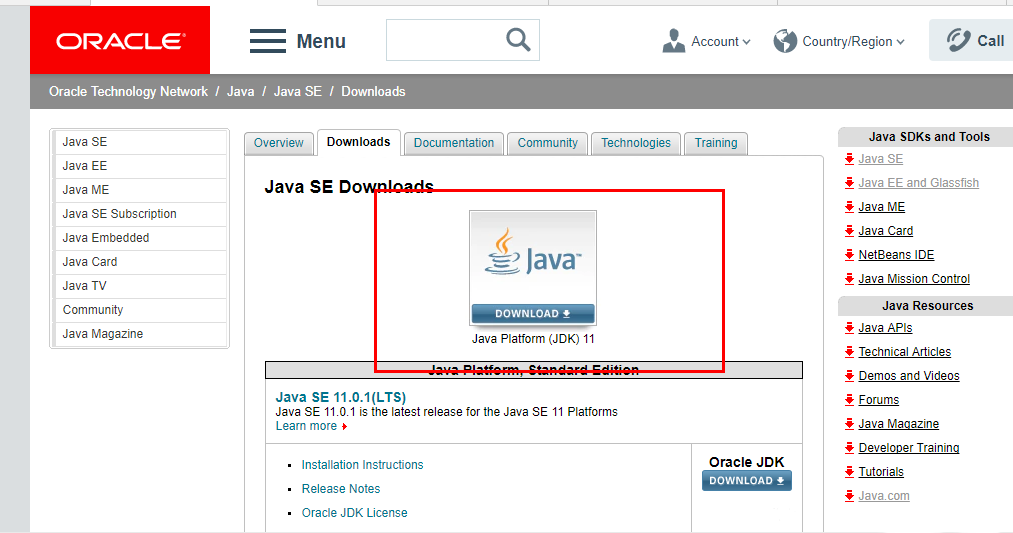
ダウンロード ページで、ライセンスに同意することを選択し、システムに応じて対応するバージョンを選択する必要があります。この記事では、Windows 64 ビット システムを例として取り上げます。
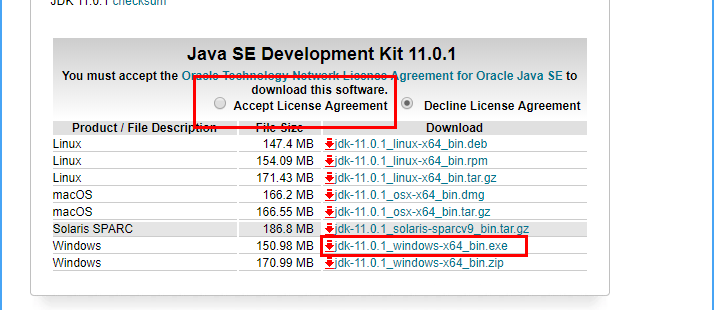
ダウンロード後、画面の指示に従ってJDKをインストールしてください。JDKをインストールする際にJREも一緒にインストールされます。
JDK をインストールします。インストール プロセス中に、インストール ディレクトリとその他の情報をカスタマイズできます。たとえば、インストール ディレクトリを C:Program Files (x86)Javajdk11.0.1 として選択します。
1. [マイコンピュータ]を右クリック→[プロパティ]→[システムの詳細設定]→[詳細設定]→[環境変数]をクリックします。
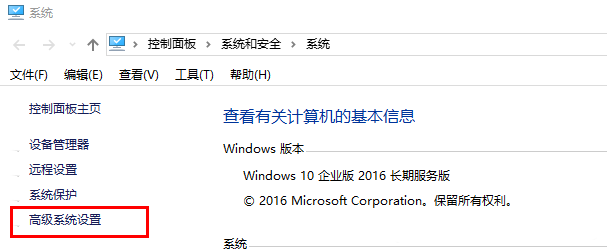
2. [詳細設定] タブを選択し、[環境変数] をクリックします。
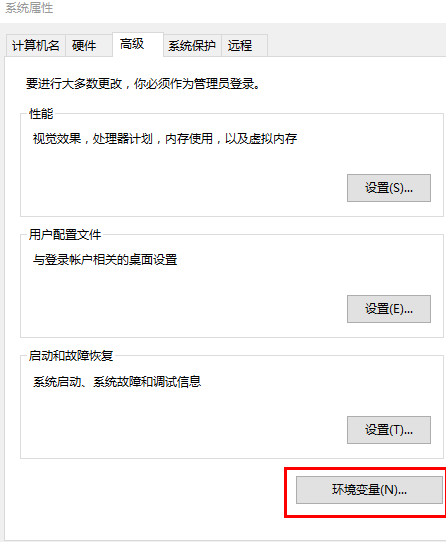
3. 新しい「JAVA_HOME」システム変数を作成します(「システム環境変数」の下の「新規」ボタンをクリックし、変数名と値を入力して「OK」をクリックします)
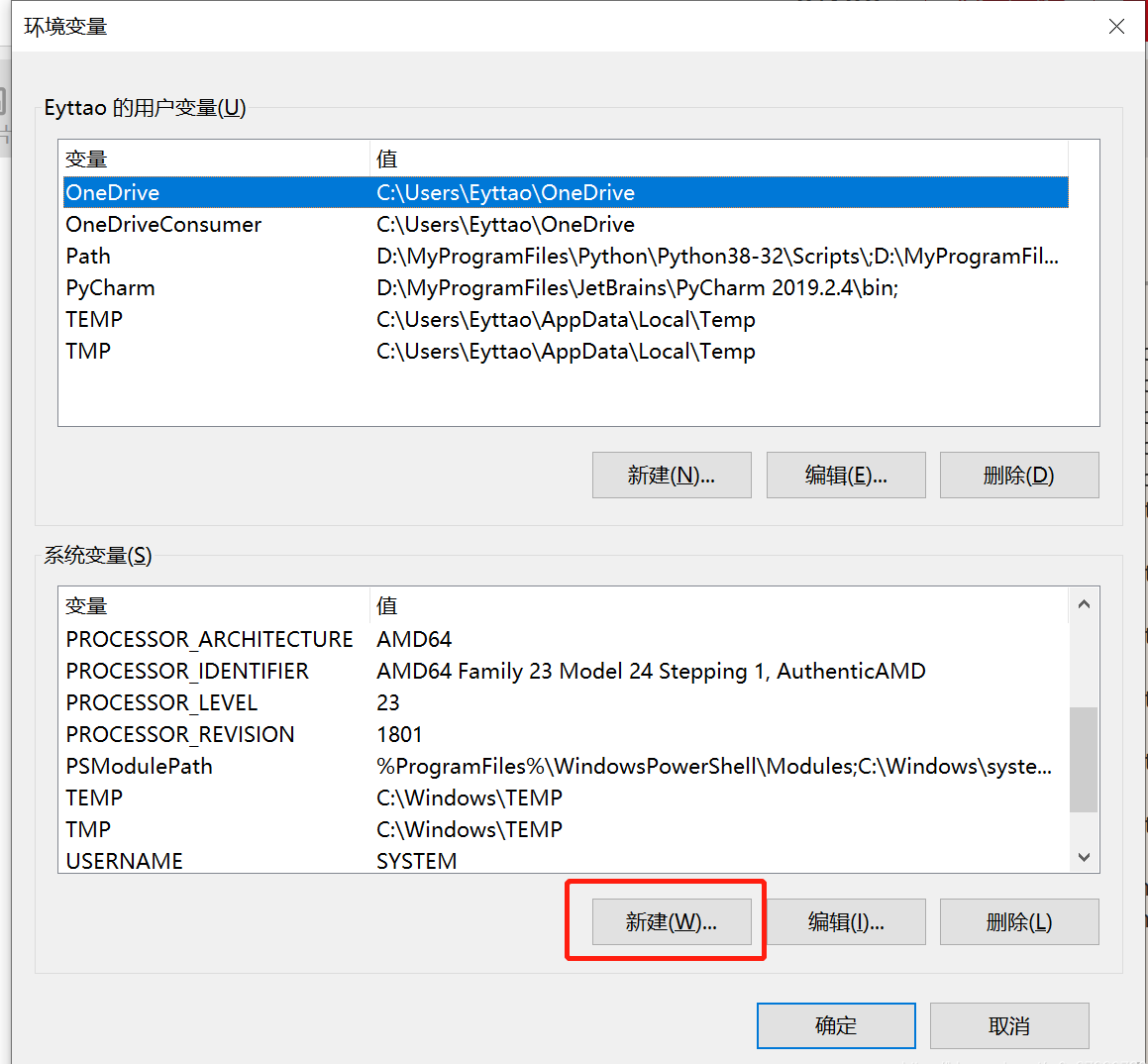
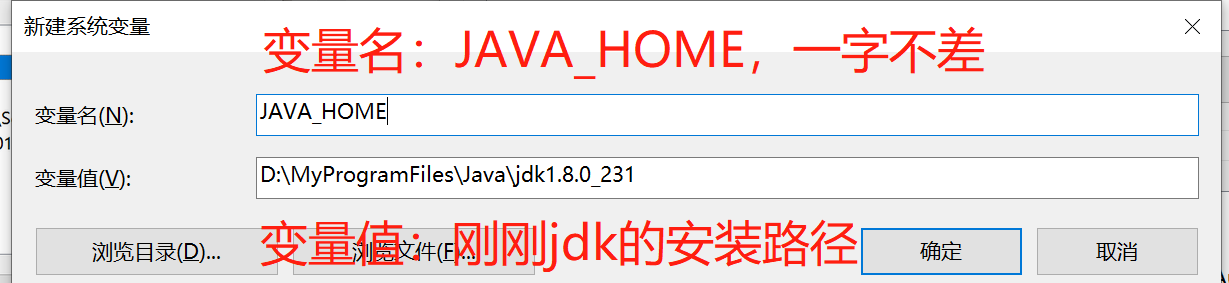
4. 上記と同様に、変数値“.;%JAVA_HOME%lib;%JAVA_HOME%libdt.jar;%JAVA_HOME%libtools.jar;” (引用符で囲まれたすべての内容。最初の点はカンマではなくドットであることに注意してください)
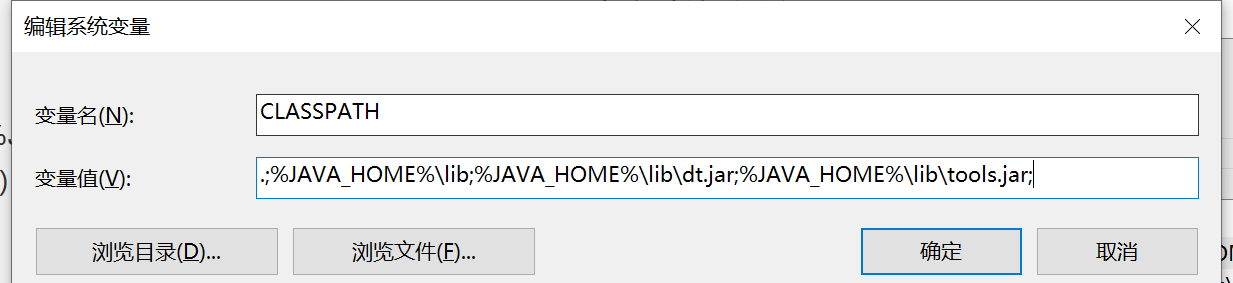
5. 「システム環境変数」の下の「パス」変数をダブルクリックして編集します。 (この時点でシステム変数にJAVA_HOMEが既に存在していることが分かります)、(一部のコンピュータでは「パス」が「PATH」と表記される場合もあります)
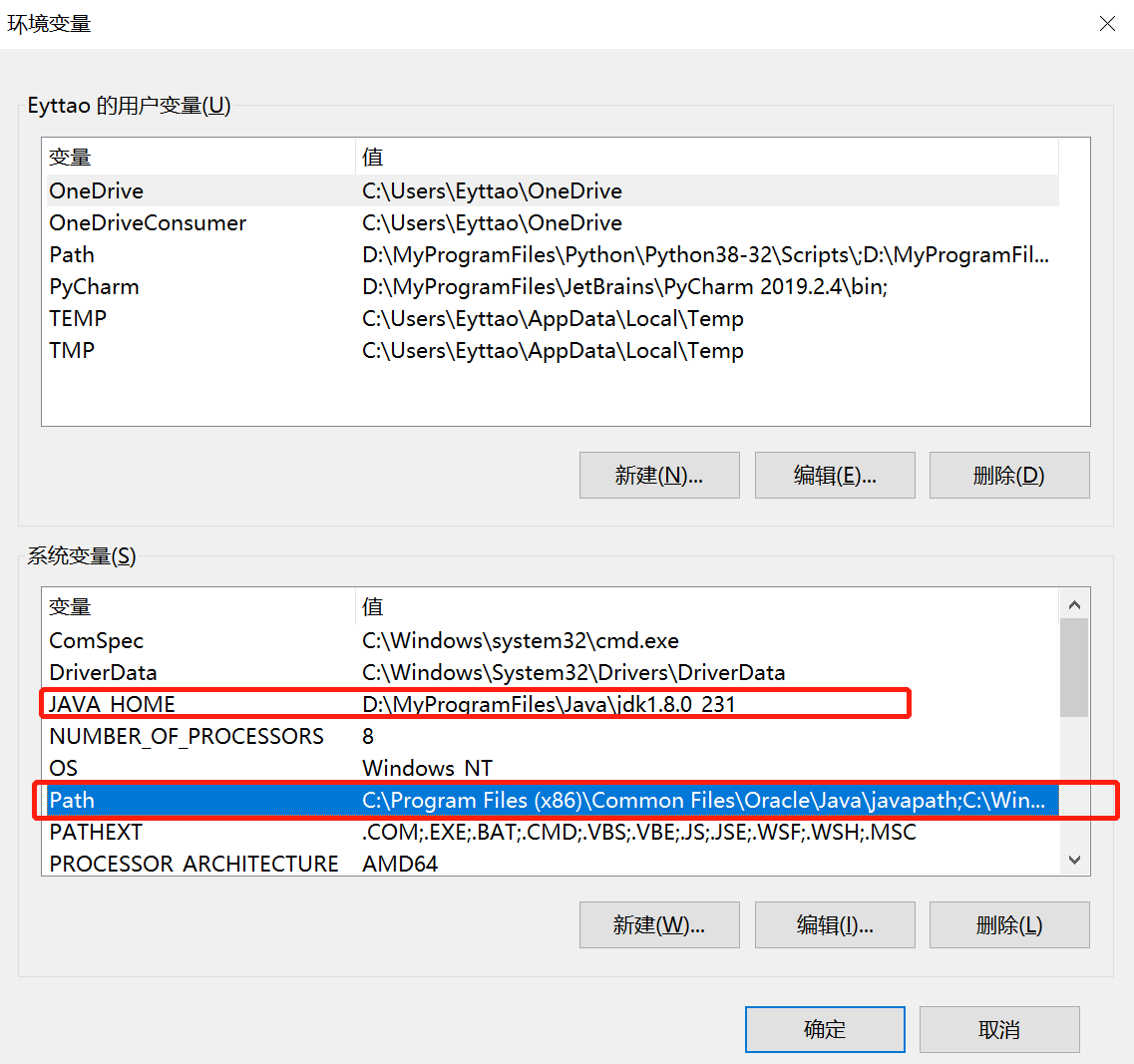
これは Java 環境の構成です。構成が完了したら、Eclipse を起動してコードを作成すると、Java 環境の構成が自動的に完了します。
「システム環境変数」にJAVA_HOME、PATH、CLASSPATHの3つのプロパティを設定します(大文字と小文字は関係ありません)。 すでに存在する場合は「編集」をクリックし、存在しない場合は「新規」をクリックします。
変数設定パラメータは次のとおりです。
変数名: JAVA_HOME
変数値: C:Program Files (x86)Javajdk1.8.0_91 // 実際のパスに従って設定します
変数名: CLASSPATH
変数値: .;%JAVA_HOME%libdt.jar;%JAVA_HOME%libtools.jar; //先頭に「.」があることに注意してください。
変数名: パス
変数値: %JAVA_HOME%bin;%JAVA_HOME%jrebin;
注: JDK バージョン 1.5 以降を使用している場合は、CLASSPATH 環境変数を設定しなくても、Java プログラムを通常どおりコンパイルして実行できます。
1. キーボードの「win」キーと「R」キーを同時に押してファイル名を指定して実行を開き、「cmd」と入力してコンソールを開くことを確認します。
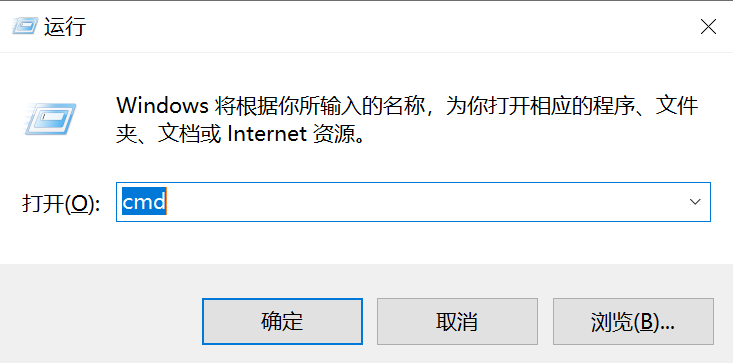
2. コマンドjava -version 、 java 、およびjavac を入力します。次の情報が表示されたら、環境変数は正常に構成されています。

環境変数 PATH は、Java バイナリがインストールされている場所を指すように設定する必要があります。セットアップに問題がある場合は、シェルのドキュメントを参照してください。
たとえば、シェルとして bash を使用していると仮定すると、.bashrc ファイルの末尾に次の行を追加できます。export PATH=/path/to/java:$PATH
よく言われるように、仕事をうまくやり遂げたいなら、まずツールを磨く必要があります。Java 言語を開発する過程では、優れた開発ツールも必要です。この記事では、次の Java を推奨します。誰でも使える開発ツール:
Eclipse:もう 1 つの無料のオープンソース Java IDE、ダウンロード アドレス: https://www.eclipse.org/eclipseide/
Java 開発者向けの Eclipse IDE を選択します。
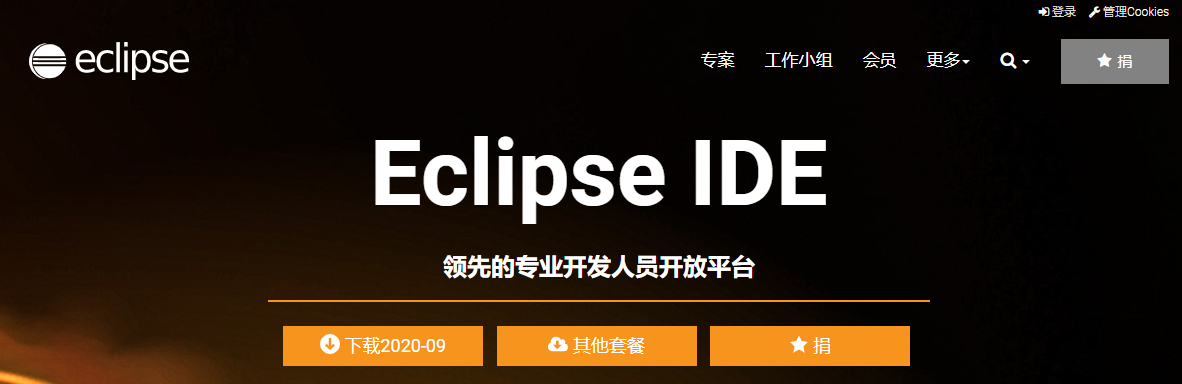
IntelliJ IDEA (推奨): 使いやすい Java IDE。プロフェッショナル バージョンは強力ですが、有料です。オープン ソース バージョンには、より優れたコード開発エクスペリエンスを提供するための十分な基本機能が備わっています。
ダウンロードアドレス: https://www.jetbrains.com/zh-cn/idea/
Notepad++: Notepad++ は、Microsoft Windows 環境での無料のコード エディターです。ダウンロード アドレス: http://notepad-plus-plus.org/。
さらに、vscode、sublime、vim など、優れたコード エディターが多数ありますが、ここではあまり紹介しません。
HelloWorld.java ファイルのコード:
public class HelloWorld {public static void main(String []args) { System.out.println("Hello World");}}